
- •Тема 1. Лекция №1. Информатика как единство науки и технологии – 1 час
- •История развития вычислительной техники
- •Основные понятия теории информации
- •I. Решение логических задач средствами алгебры логики
- •Тема 2. Основы дискретной математики. Лекция № 4. Как решать логические задачи? (1час)
- •Постановка задачи
- •Решение
- •Тема 3. Основные понятия архитектуры эвм.
- •Способы представления информации. Системы счисления
- •Правила перевода чисел из одной системы счисления в другую
- •Перевод чисел из одной системы счисления в другую с использованием полиномов.
- •Перевод из двоичной системы счисления в десятичную
- •Перевод чисел из одной системы счисления в другую с помощью деления целой части и умножения дробной части.
- •Перевод дробной части числа.
- •Тема 3. Основные понятия архитектуры эвм. Лекция № 6. Аппаратное и программное обеспечение (1 час) Аппаратные средства эвм
- •1 Основные устройства компьютера, их функции и взаимосвязь.
- •2 Внешняя память компьютера. Различные типы носителей информации, их характеристики (информационная емкость, быстродействие и т.Д.)
- •Обобщенная таблица «внешняя память эвм»
- •3 Магистрально-модульный принцип построения компьютера.
- •4 Основные характеристики компьютера (разрядность магистрали, объем оперативной и внешней памяти, тактовая частота и др.)
- •Программные средства эвм
- •Тема 3. Основные понятия архитектуры эвм. Лекции № 7-8 (2 часа). Способы представления информации в эвм. Системы счисления
- •Правила перевода чисел из одной системы счисления в другую
- •Перевод чисел из одной системы счисления в другую с использованием полиномов.
- •Перевод из двоичной системы счисления в десятичную
- •Перевод чисел из одной системы счисления в другую с помощью деления целой части и умножения дробной части.
- •Перевод дробной части числа.
- •Тема 4. Алгоритмические решение задач. Лекция №9. Алгоритмические решение задач, анализ алгоритмической сложности. ( 1 час) Алгоритмическая сложность задачи. Понятие сложности задач
- •2. Классификация задач по сложности
- •Способы записи алгоритма.
- •Основные алгоритмические конструкции
- •Тема 4. Алгоритмические решение задач. Лекция №10. Алгоритмы. Способы записи алгоритма. (1час) Понятие алгоритма. Свойства алгоритмов. Возможность автоматизации деятельности человека
- •Свойства алгоритма
- •Формы записи
- •Возможность автоматизации деятельности человека
- •Тема 4. Алгоритмические решение задач. Лекция №11. Блок-схемы, разработка алгоритма, примеры. (1час)
- •Задача на построение блок-схемы простого алгоритма, записанного на естественном языке.
- •Постановка задачи
- •Математическая модель
- •Технология решения
- •Постановка задачи
- •Модель решения
- •Язык ассемблера
- •Структурное программирование
- •Парадигмы программирования
- •Структурное программирование
- •Функциональное и логическое программирование
- •Объектно-ориентированное программирование
- •Тема 6. Основы операционных систем и сетей. Лекция №13. Программное обеспечение компьютера (1час)
- •Тема 6. Основы операционных систем и сетей. Лекция №14. Операционная система. Файловые системы семейства Windows. (1час)
- •Управление работой операционных систем Обзор команд управления
- •Операционные системы семейства ms-dos
- •Операционные системы семейства windows-9х
- •Тема 6. Основы операционных систем и сетей. Лекция №15. Текстовый редактор. Назначение и основные функции. (1час)
- •Основные функции
- •Тема 6. Основы операционных систем и сетей. Лекция №16. Создание математических формул (1час)
- •Цель работы:
- •2. Краткое введение в теоретическую часть.
- •Тема 6. Основы операционных систем и сетей. Лекция №17. Электронные таблицы. Назначение и основные функции. (1час)
- •Области применения электронных таблиц
- •Основные функции электронных таблиц
- •Преимущества использования эт при решении задач
- •Cостав электронной таблицы
- •Модель ячейки
- •Тема 6. Основы операционных систем и сетей. Лекция №18. Мастер функций. Текстовые функции. (1час) Мастер функций. Текстовые функции.
- •1. Цель.
- •3. Задания:
- •Список сотрудников
- •4. Методические указания:
- •5. Контрольные вопросы:
- •Тема 6. Основы операционных систем и сетей. Лекция №19. Excel_ Исследование мастера функций_ Логическая функция_ Если (1час) Тема Excel_ Исследование мастера функций_ Логическая функция_ Если
- •1. Цель работы:
- •2. Теоретические основы:
- •3. Задание.
- •4. Методические указания.
- •5. Контрольные вопросы.
- •Тема 6. Основы операционных систем и сетей. Лекция №20. Базы данных. Назначение и основные функции (1час)
- •Контрольные вопросы
- •Тема 6. Основы операционных систем и сетей. Лекция №22 Microsoft Access. Запросы (1час)
- •1 Теоретическая часть
- •1.1 Основные сведения о запросах
- •1.2.1 Запросы на выборку и их использование
- •1.2.2 Запросы с параметрами и их использование
- •1.2.3 Перекрестные запросы и их использование
- •1.2.4 Запросы на изменение и их использование
- •2. Создание запроса
- •3. Практическая часть
- •3.1 Создание простого запроса на выборку с помощью мастера
- •2.2 Создание простого запроса на выборку самостоятельно в режиме конструктора.
- •Тема 6. Основы операционных систем и сетей. Лекция №23. Access_ Поиск и отбор данных (2час) Тема Access_ Поиск и отбор данных
- •Цель. Ознакомление с командами поиска, фильтрации и сортировки. Применение и разработка фильтров для объектов ms Access. Простой поиск
- •Сортировка записей по одному полю
- •Обычный фильтр
- •Расширенный фильтр
- •1.1 Общие сведения о формах
- •1.2 Разделы формы
- •1.3 Создание формы
- •1.4 Общие сведения об элементах управления
- •2 Практическая часть
- •2.1 Создание формы для ввода данных.
- •3 Контрольные вопросы.
- •Тема 7. Графика и интернет. Лекция №25 Internet. Сeти (2час)
- •Internet. Сети.
- •Характеристики процессоров
- •Тема 7. Графика и интернет. Лекция № Архиваторы. Антивирусные программы (1час)
- •Архиватор zip (pkzip, pkunzip, zip2exe, pkzipfix)
- •Архиватор arj
- •Архиватор rar.
- •Компьютерные вирусы.
- •Классификация компьютерных вирусов
4. Методические указания.
-
В ячейку, которую вы выбрали для дальнейшего ввода оценок, введите условную оценку, например, 5.
-
Выделите ячейку, в которой будут располагаться реплики.
-
При выделенной ячейке для реплик нажмите на кнопку Вставка функции и в знакомом вам диалоге выберите в категории Логические функцию ЕСЛИ.
-
Поставьте курсор в поле Логическое выражение и введите первое условие: если значение ячейки равно 5
-
В поле Значение_если_истина введите свою реплику на отличную оценку
-
Поставьте курсор в поле Значение_если_ложь – здесь должна вкладываться следующая функция ЕСЛИ, проверяющая оценку на 4.
-
Д
 ля
вложения функции выберите в Поле
имени (на
рисунке фигурной стрелкой показано
Поле имени с открытым списком) ЕСЛИ –
появится очередное окно диалога
функции ЕСЛИ.
ля
вложения функции выберите в Поле
имени (на
рисунке фигурной стрелкой показано
Поле имени с открытым списком) ЕСЛИ –
появится очередное окно диалога
функции ЕСЛИ.
-
Э
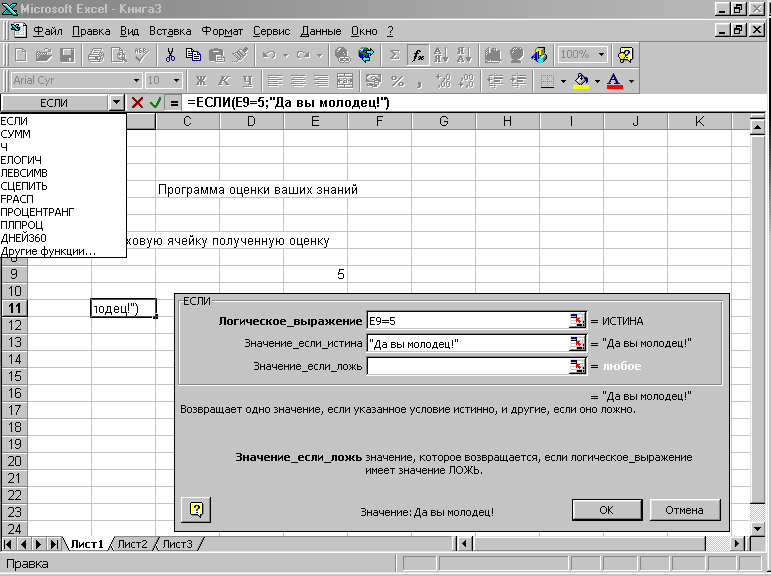 тот
диалог, как и два последующих вы ведете
согласно логике, определенной выше.
тот
диалог, как и два последующих вы ведете
согласно логике, определенной выше.
-
Для выполнения пункта 3.2 выделите ячейку с оценкой и в меню Данные выберите команду Проверка…
-
Во вкладке Параметры окна Проверка вводимых значений установите условие на значение: Целое число, Значение между Минимум 2 и Максимум 5.
-
Во вкладке Сообщение для ввода окна Проверка вводимых значений введите заголовок «Ввод оценки» и сообщение «Вводится 2,3,4 или 5».
-
Во вкладке Сообщение об ошибке окна Проверка вводимых значений установите Вид – Останов, Заголовок – «Так нельзя! », Сообщение – «Говорили же: 2,3,4,или 5!».
5. Контрольные вопросы.
5.1 Какие логические функции вы знаете?
5.2 Для чего предназначена функция ЕСЛИ?
5.3 Что является результатом логического выражения?
5.4 Что означает логическое значение ИСТИНА?
5.5 Что означает логическое значение ЛОЖЬ?
5.6 Синтаксис функции ЕСЛИ.
5.7 Что такое “Лог_выражение”?
5.8 Как бы вы составили программу: “Взглянем с шуточкой на ваш рост?”
Тема 6. Основы операционных систем и сетей. Лекция №20. Базы данных. Назначение и основные функции (1час)
Базы данных. Назначение и основные функции. Системы управления базами данных (СУБД)
База данных (БД) представляет собой хранилище информации, то есть совокупность специальным образом организованных наборов данных (файлов), хранимых во внешней памяти компьютера.
СУБД — это программный продукт, обеспечивающий создание БД и централизованное управление данными в БД.
СУБД позволяет создавать множество баз данных, дополнять их новыми элементами, изменять информацию, хранящуюся в базе данных, осуществлять поиск необходимых сведений по запросу пользователя.
В число основных возможностей входит:
- создание новых баз данных;
- заполнение БД;
- редактирование БД;
- поиск информации в БД;
- упорядочивание информации в базе данных;
- запись обновленных данных на диски;
- печать данных и ответов на запросы.
СУБД выполняет следующие функции:
1) формирование БД, включая ее модификацию (на стадии создания БД);
2) обработка данных из БД, включая ее модификацию (на стадии эксплуатации БД).
Существуют следующие модели данных, являющихся основными для организации данных в БД:
иерархическая;
сетевая;
реляционная.
В основе реляционной модели данных (от англ. relation — отношение) лежит понятие отношения между объектами предметной области, а сами отношения представляются таблицами. БД при этом является совокупностью таблиц.
Основными элементами реляционной БД являются запись, поле, реквизит.
ПРИМЕР. Электронный классный журнал представляет собой реляционную (табличную) базу данных. Записью в нем будет строка на странице журнала, посвященная одному ученику. Поле – дата проведения занятия. Реквизит – отметка, полученная учеником.
В иерархической модели объекты предметной области представляются узлами (вершинами), а отношения между ними — дугами, связывающими вершины, причем получившийся в результате такого отображения граф должен удовлетворять ограничениям, налагаемым на деревья.
ПРИМЕР. Организация файловой системы компьютера представляет собой иерархическую базу данных.
Сетевая модель данных является обобщением иерархической модели, но связи между отдельными элементами в ней могут быть произвольно установлены, не обязательно «сверху-вниз».
ПРИМЕР. Программы автоматизированного проектирования чаще всего работают с сетевыми базами данных, и любая разработанная с их помощью технология (например, технология строительства здания) представляет собой также сетевую базу данных.
Наиболее популярные СУБД для ПК:
- dBASE IV 1.1 (компания Ashton-Tate);
- Paradox 3.5 (фирма Borland International);
- Rbase 2.11 (компания Microrim);
- FoxPro (фирма Fox Software);
- Clipper 5.0 (компания Nantucket);
- db_VISTA III (корпорация Raima).
Все перечисленные СУБД, кроме db_VISTA III, основаны на реляционной модели данных. Система же db_VISTA базируется на сетевой модели. СУБД «АИСТ» является представителем семейства иерархических БД.
Тема:
Microsoft Access. Создание таблиц
Таблица – это основной структурный элемент системы управления реляционной базой данных. В Microsoft Access таблицей называют объект, в котором данные сохраняются в формате записей (строк) и полей (столбцов). Данные в отдельной таблице обычно относятся к определенной категории, например, сведения о сотрудниках или заказах.
Таблица хранит сведения по конкретному вопросу, например, таблица «Товары» содержит данные только о товарах, а таблица «Поставщики» содержит данные только о компаниях, поставляющих товары. Для того, чтобы данные не дублировались и не происходило ошибок при их выдаче, необходимо распределить данные разного рода по разным таблицам. Данные в таблицах организованы в столбцы (называемыми полями) и в строки (называемыми записями). Каждое поле в таблице «Товары» содержит данные определенного рода о каждом товаре, например, название товара. Каждая запись в таблице «Товары» содержит все сведения об одном товаре, такие как название, код поставщика, количество товара на складе и т.д.
В Microsoft Access существует два способа создания таблицы. Для ввода собственных данных можно создать пустую таблицу. Можно также создать таблицу, используя уже существующие данные из другого источника.
- создание таблицы при помощи импорта или связывания данных
- создание новой таблицы при помощи запросов на создание таблицы
Литература:
-
Симонович С. Информатика. Учебный курс. - Санкт-Петербург: Питер, 2001 г.
-
Балафанов Е.К.,Бурибаев Б.Б.,Даулеткулов А. 30 уроков по информатике. Алматы: Джагамбек
Контрольные вопросы:
-
Что такое таблица, поля таблицы и записи? Организация данных в таблице.
-
Опишите способы создания таблиц в MS-Access.
-
Типы данных полей поддерживаемых MS-Access. Опишите свойства полей
Тема 6. Основы операционных систем и сетей. Лекция №21. Microsoft Access. Знакомство с СУБД ACCESS (2час)
Знакомство с СУБД ACCESS
Цель работы:
-
познакомиться с объектами и режимами работы ACCESS.
-
научиться создавать и редактировать данные в режиме таблицы
-
познакомиться с мастером таблиц
Системы управления базами данных (СУБД) — это программные средства, с помощью которых можно создавать базы данных, наполнять их и работать с ними. В мире существует немало различных систем управления базами данных.
Необходимость программировать всегда сдерживала широкое внедрение баз данных в малом бизнесе.
Положение изменилось с появлением в составе пакета Microsoft Office системы управления базами данных Access. С помощью Access обычные пользователи получили удобное средство для создания и эксплуатации достаточно мощных баз данных без необходимости что-либо программировать. В то же время работа с Access не исключает возможности программирования. При желании систему можно развивать и настраивать собственными силами. Для этого надо владеть основами программирования на языке Visual Basic.
Еще одним дополнительным достоинством Access является интегрированность этой программы с Excel, Word и другими программами пакета Office. Данные, созданные в разных приложениях, входящих в этот пакет, легко импортируются и экспортируются из одного приложения в другое.
Объекты Access
Исходное окно Access включает шесть вкладок, они представляют шесть видов объектов, с которыми работает программа.
Таблицы — основные объекты базы данных. В них хранятся данные. Реляционная база данных может иметь много взаимосвязанных таблиц.
Запросы — это специальные структуры, предназначенные для обработки данных базы. С помощью запросов данные упорядочивают, фильтруют, отбирают, изменяют, объединяют, то есть обрабатывают.
Формы — это объекты, с помощью которых в базу вводят новые данные или просматривают имеющиеся.
Отчеты — это формы «наоборот». С их помощью данные выдают на принтер в удобном и наглядном виде.
Макросы — это макрокоманды. Если какие-то операции с базой производятся особенно часто, имеет смысл сгруппировать несколько команд в один макрос и назначить его выделенной комбинации клавиш.
Модули — это программные процедуры, написанные на языке Visual Basic. Если стандартных средств Access не хватает, то программист может расширить возможности системы, написав для этого необходимые модули.
Режимы работы с Access
Кроме шести вкладок для основных объектов оно содержит три командные кнопки: Открыть. Конструктор, Создать. С их помощью и выбирается режим работы с базой.
-
Кнопка Открыть открывает избранный объект. Если это таблица, то ее можно просмотреть, внести новые записи или изменить те, что были внесены ранее.
-
Кнопка Конструктор тоже открывает избранный объект, но по-другому. Она открывает его структуру и позволяет править не содержимое, а устройство. Если это таблица, в нее можно вводить новые поля или изменять свойства существующих полей. Если это форма, в ней можно изменять или создавать элементы управления. Очевидно, что этот режим служит не для пользователей базы, а для ее разработчиков.
-
Кнопка Создать служит для создания новых объектов.
Таблицы, запросы, формы и отчеты можно создавать несколькими разными способами: автоматически, вручную или с помощью Мастера.
Таблицы — основные объекты базы данных. Создание базы начинается с создания первой таблицы.
Создание таблицы состоит в заполнении ее полей и назначении их свойств. Оно начинается с щелчка на кнопке Создать в окне База данных.
Есть несколько способов создания новой таблицы, отличающихся уровнем автоматизации.
1. Самый «автоматичный» способ состоит в импорте таблиц из другой базы может быть, даже созданной в другой системе. В зависимости от обстоятельств из импортируемой таблицы может поступить структура полей, их названия и свойства, а также и содержимое базы. Если что-то импортируется не совсем так, как надо, необходимые правки (например, в свойства полей) вносят вручную.
2. В тех случаях, когда речь идет о чужой таблице, которая находится на удаленном сервере и которую нельзя импортировать целиком, пользуются режимом Связь с таблицами. Это напоминает подключение к таблице для совместного использования ее данных.
3. Опытные разработчики пользуются Мастером таблиц. Это программа, ускоряющая создание структуры таблицы. Мастер задает ряд вопросов и, руководствуясь полученными ответами, создает структуру таблицы автоматически.
4. Пункт Режим таблицы открывает заготовку, в которой все поля имеют формальные имена: Поле1, Поле2 и т. д. и один стандартный текстовый тип. Такую таблицу можно сразу наполнять информацией.
5. Наиболее универсальный ручной метод предоставляет пункт Конструктор. В этом режиме можно самостоятельно задать имена полей, выбрать их тип и настроить свойства.
Задание.
1. Вызовите программу Аccess.
2. Создайте новую базу данных (в поле Имя файла в качестве имени базы данных введите свою фамилию).
3. Создайте таблицу выбрав пункт – Режим таблицы
|
Покупатель |
Дата |
Товар |
ЕдИзм. |
Количество |
Цена |
Стоимость |
Поставщик |
|
Россия |
02.09.99 |
конфеты |
кг |
85 |
850 |
|
Вега |
|
Айман |
02.09.99 |
масло |
кг |
8 |
790 |
|
Вега |
|
Береке |
02.09.99 |
масло |
кг |
85 |
385 |
|
Вега |
|
Рахат |
02.09.99 |
масло |
кг |
85 |
385 |
|
Ника |
|
Береке |
08.09.99 |
конфеты |
кг |
12 |
850 |
|
Ника |
|
Россия |
09.09.99 |
водка |
бут. |
82 |
770 |
|
Арай |
|
Айман |
09.09.99 |
молоко |
пак. |
82 |
850 |
|
Арай |
|
Рахат |
02.09.99 |
масло |
кг |
23 |
790 |
|
Ника |
|
Айман |
02.09.99 |
молоко |
пак. |
75 |
82 |
|
Ника |
|
Айман |
06.09.99 |
молоко |
пак. |
79 |
82 |
|
Ника |
|
Береке |
02.09.99 |
молоко |
пак. |
79 |
82 |
|
Ника |
|
Рахат |
11.09.99 |
водка |
бут. |
50 |
775 |
|
Арай |
|
Рахат |
09.09.99 |
водка |
бут. |
78 |
770 |
|
Ника |
|
Береке |
11.09.99 |
молоко |
пак. |
78 |
77 |
|
Вега |
|
Береке |
11.09.99 |
конфеты |
кг |
850 |
279 |
|
Ника |
|
Россия |
11.09.99 |
чай |
кг |
820 |
190 |
|
Арай |
|
Айман |
05.09.99 |
чай |
кг |
800 |
790 |
|
Ника |
|
Стрела |
05.09.99 |
чай |
шт |
800 |
770 |
|
Ника |
4. Поля переименуйте: Поле1-Покупатель, Поле2-Дата, Поле3-Товар, Поле4 – Ед.Изм., Поле5-Количество, Поле6-Цена, Поле7-Стоимость, Поле8-Поставщик.
5. Удалите поле - Стоимость
6. Скройте столбцы - Количество и Цена
7. Установите ширину столбца Товар - по ширине данных
8. Перейдите на 85 запись, на предыдущую запись, на первую запись, на следующую запись
9. Вставьте запись после 85.
85. Закрепите столбцы - Покупатель
11. Переместите поле Дата, сделайте его последним.
12. Покажите столбец Количество
84. Вставьте Поле - Годен, после поля - Цена, заполните это поле.
14. Сохраните таблицу.
82. Создайте таблицу в Excel
Итоги рубежного контроля
|
Дата |
Предмет |
Фамилия |
Специальность |
Балл |
|
12.05.85 |
информатика |
Сидоров |
Туризм |
85 |
|
12.05.85 |
информатика |
Петров |
Маркетинг |
80 |
|
12.05.85 |
информатика |
Ли |
Туризм |
79 |
|
84.05.85 |
история |
Абилов |
Маркетинг |
79 |
|
14.05.85 |
история РК |
Ли |
Туризм |
75 |
|
12.05.85 |
информатика |
Абилов |
Маркетинг |
75 |
|
14.05.85 |
история РК |
Абилов |
Маркетинг |
75 |
|
12.05.85 |
история |
Сидоров |
Туризм |
76 |
|
12.05.85 |
информатика |
Аскаров |
Маркетинг |
76 |
|
84.05.85 |
история |
Ким |
Маркетинг |
76 |
|
85.05.85 |
русский |
Петров |
Маркетинг |
76 |
|
85.05.85 |
русский |
Ли |
Туризм |
77 |
|
14.05.85 |
история РК |
Аскаров |
Маркетинг |
77 |
|
12.05.85 |
информатика |
Ким |
Маркетинг |
77 |
|
14.05.85 |
история РК |
Ким |
Маркетинг |
78 |
|
14.05.85 |
история РК |
Сидоров |
Туризм |
82 |
|
84.05.85 |
история |
Аскаров |
Маркетинг |
82 |
|
85.05.85 |
русский |
Ким |
Маркетинг |
82 |
|
14.05.85 |
история РК |
Петров |
Маркетинг |
82 |
|
85.05.85 |
русский |
Аскаров |
Маркетинг |
84 |
|
85.05.85 |
русский |
Сидоров |
Туризм |
85 |
|
12.05.85 |
история |
Ли |
Туризм |
85 |
|
85.05.85 |
русский |
Абилов |
Маркетинг |
85 |
|
84.05.85 |
история |
Петров |
Маркетинг |
85 |
-
Создайте сводные таблицы:
-
по студентам в разрезе предметов подсчитайте средний балл каждого студента
-
по группам в разрезе студентов максимальный балл
-
Создайте в Access новую базу данных (имя базы - Ваша фамилия_2)
-
используя режим Импорт таблицы перенесите созданную таблицу в Access
-
завершите работу в Access
